- تتجه شبكات VPN في الوقت الحالي ويمكن أن تكون مفيدة جدًا للعديد من الأنشطة عبر الإنترنت.
- ومع ذلك ، قد تؤدي بعض الأدوات (خاصة الحلول المجانية) إلى إفساد نظامك.
- على ما يبدو ، يمكن أن يؤدي تكوين VPN بشكل غير صحيح إلى تجميد النظام أو تعطله.
- انتقل إلى برنامج VPN ممتاز بدلاً من ذلك واتبع الخطوات أدناه لإصلاح حالات التجميد التي تسببها VPN.

بالنسبة لبعض المستخدمين ، وخاصة من البلدان ذات الوصول المحدود إلى الإنترنت ، فإن VPN أمر لا بد منه. ومع ذلك ، فإن هذا الارتفاع العظيم حلول الشبكة الخاصة الافتراضية جلبت الكثير من التطبيقات الباهتة.
بعض هؤلاء لن يعمل كما هو مفترض ، بينما يمكن للآخرين التذرع بقضايا خطيرة. تصل إحدى المشكلات إلى حد كسر النظام تمامًا ، عن طريق تجميده في هذه العملية. إذا جمدت VPN جهاز الكمبيوتر الخاص بك ، فاتبع الخطوات أدناه لحلها.
أفضل 5 شبكات VPN نوصي بها
 |
59٪ خصم متاح لخطط السنتين |  تحقق من العرض! تحقق من العرض! |
 |
79٪ إيقاف + شهرين مجانا |
 تحقق من العرض! تحقق من العرض! |
 |
85٪ خصم! فقط 1.99 دولار شهريًا لخطة 15 شهرًا |
 تحقق من العرض! تحقق من العرض! |
 |
83٪ خصم (2.21 $ / شهر) + 3 شهور مجانية |
 تحقق من العرض! تحقق من العرض! |
 |
76% (2.83$) على خطة سنتين |
 تحقق من العرض! تحقق من العرض! |
ماذا تفعل إذا كان VPN الخاص بك يقوم بتجميد جهاز الكمبيوتر الخاص بك؟
1. استخدم شبكة VPN مناسبة
بالنسبة للعديد من المستخدمين المتأثرين ، كانت أداة VPN التي كانوا يستخدمونها دون المستوى في العديد من الفئات. وهذا شيء تحتاج إلى قبوله إذا قررت تشغيل حل مجاني.
ما نقترحه بدلاً من ذلك هو إعادة ضبط جهاز الكمبيوتر الخاص بك على قيم المصنع والانتقال إلى شبكة افتراضية خاصة مناسبة.

أحد الحلول المتميزة التي لن تضرب البنك بالتأكيد هو Private Internet Access.
صُممت PIA بشكل مثالي لتندمج بسلاسة مع أي جهاز وأي نظام تشغيل وأي متصفح ، وستغطي PIA جميع احتياجات VPN الخاصة بك من إخفاء هويتك التصفح وإخفاء موقعك وإلغاء حظر البث و / أو اللعب لحماية خصوصيتك على الإنترنت وحركة مرور البيانات من أعين المتطفلين.
بالإضافة إلى ذلك ، بفضل توافقه المتقاطع ، يمكنك التأكد من أنه لن يتسبب في أي تدهور في أداء جهاز الكمبيوتر الخاص بك أو يتسبب في تجميده و / أو تعطله.
يمكنك الاختيار من بين أكثر من 3292 خادمًا منتشرة في جميع أنحاء العالم وتتمتع دائمًا باتصالات فائقة السرعة وموثوقة ، بينما تكون بياناتك محمية بأعلى درجة من التشفير ويتم توجيه حركة المرور الخاصة بك عبر VPN آمن الأنفاق.

الوصول إلى الإنترنت الخاص
VPN المجانية تقوم أيضًا بتجميد جهاز الكمبيوتر الخاص بك؟ تعاون مع PIA واستمتع بالعروض المتميزة!
اشتر الآن
2. قم بتشغيل النظام في الوضع الآمن
أولاً ، نحتاج إلى التأكد من أن تطبيق VPN هو الذي يسبب هذا الحدوث. أفضل طريقة لتحديد ما إذا كان ملف الحفلة الثالثة يتسبب التطبيق في توقف النظام عن بدء تشغيل النظام المحدد في الوضع الآمن.
يسمح لك الوضع الآمن ببدء تشغيل النظام بأقل عدد ممكن من برامج التشغيل وتطبيقات الطرف الثالث. إذا الوضع الآمن لا يعمل ، تحقق من ملف خطوات لاصلاحه.
بمجرد تشغيله ، يجب أن تكون قادرًا على تأكيد ما إذا كانت الشبكة الظاهرية الخاصة هي الجاني أم لا. إذا كان النظام يعمل بطريقة سلسة أثناء وجوده في الوضع الآمن ، فإننا نقترح المراحل الإضافية التالية.
من ناحية أخرى ، إذا استمرت المشكلة ، فحاول إعادة ضبط الكمبيوتر على قيم المصنع.
إليك كيفية تمكين الوضع الآمن في نظام التشغيل Windows 10:
- اضغط مع الاستمرار تحول.
- أثناء الضغط تحول، انقر فوق ابدأ> الطاقة> إعادة التشغيل.
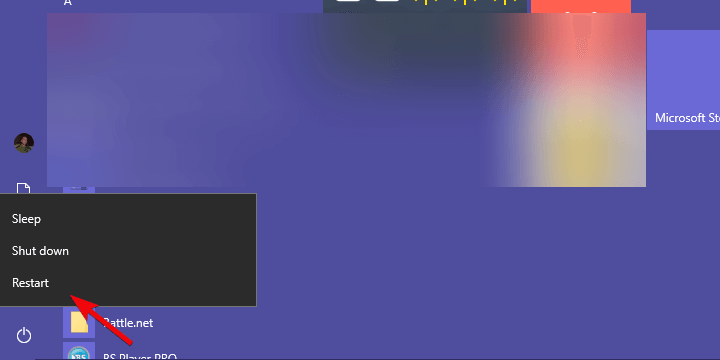
- انقر استكشاف الاخطاء.
- يختار خيارات متقدمة.
- إختر أبدءالإعدادات ثم انقر فوق إعادة تشغيل.
- يختار الوضع الآمن (أو الوضع الآمن مع الشبكات).
- إذا كان نظامك يعمل بدون تجميد ، فأعد تشغيل الكمبيوتر وتابع استكشاف الأخطاء وإصلاحها.
إذا استمرت المشكلة ، نقترح استخدام خيار الاسترداد (إعادة تعيين هذا الكمبيوتر) أو إجراء ملف إعادة التثبيت النظيف.
3. تحقق من السائقين
ستقوم معظم شبكات VPN ، عند التثبيت ، بتثبيت برامج تشغيل إضافية للشبكة واستخدامها لإنشاء محول شبكة افتراضي. ومع ذلك ، فإن هذه البرامج ، مثلها مثل البرامج المصاحبة للأجهزة الأخرى ، يمكن أن تفشل في المواقف المختلفة.
لهذا السبب نشجعك على التحقق مرة أخرى من برامج التشغيل وإعادة تثبيتها. ونعلم جميعًا أن سائقًا معيبًا معينًا يمكنه تعطيل أداء النظام تمامًا.
أفضل طريقة للقيام بذلك هي إعادة تثبيت VPN نفسها ، حيث تأتي برامج التشغيل مع التثبيت حصريًا. بعد القيام بذلك ، يجب معالجة المشكلة. من أجل التحقق ، انقر بزر الماوس الأيمن فوق ابدأ وافتح ملف مدير الجهاز.
بمجرد الوصول إلى هناك ، قم بتوسيع قسم محولات الشبكة.
4. أعد تثبيت VPN clean
نظرًا لأننا ذكرنا إعادة التثبيت كحل لمشكلة برنامج التشغيل ، نحتاج إلى شرح كيفية إعادة تثبيت VPN بشكل نظيف. لن تكون إعادة التثبيت القياسية كافية لأن الشبكة الظاهرية الخاصة مدمجة في السجل. لهذا السبب واجه بعض المستخدمين مشكلات تتعلق بتجميد أجهزة الكمبيوتر ، حتى بعد إزالة الشبكة الافتراضية الخاصة المزعجة.
لذا ، ما عليك فعله هو إزالة VPN بشكل نظيف وتثبيته لاحقًا. على نحو مفضل ، سترغب في استخدام برنامج إزالة التثبيت التابع لجهة خارجية ، والذي سيتتبع جميع الملفات المرتبطة ويزيلها وفقًا لذلك.
إليك ما عليك القيام به:
- فتح لوحة التحكم عن طريق كتابة يتحكم في شريط Windows Search وتحديده من قائمة النتائج.
- انقر الغاء تنصيب برنامج.
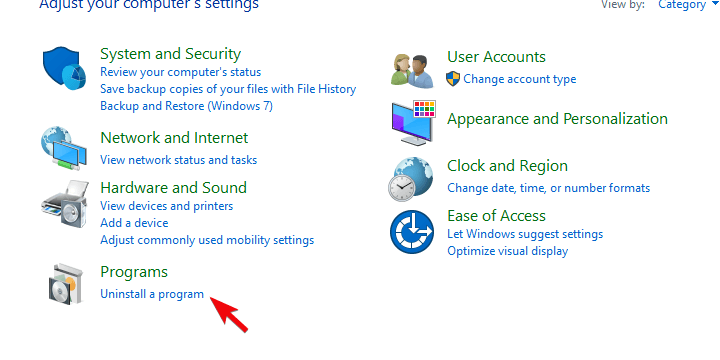
- الغاء التثبيت VPN.
- تنزيل وتشغيل برنامج IObit Uninstaller (أداة مجانية) وإزالة جميع الملفات المرتبطة ومدخلات التسجيل.
- قم بتنزيل عميل VPN مرة أخرى وقم بتثبيته.
5. قم بتشغيل SFC و DISM
لا ينبغي الاستخفاف بتجميد النظام. كما هو موضح في العديد من الحالات ، فهذه مجرد بداية لخطأ فادح لا يمكن إصلاحه والذي سيجبرك في النهاية على استخدام خيارات الاسترداد أو إعادة تثبيت النظام.
ولكن ، قبل أن ننتقل إلى خطوات حازمة ، فلنجرّب أدوات النظام المساعدة. هناك نوعان من الأدوات التي يمكنك استخدامها من خلال موجه الأوامر المرتفع.
الأول هو مدقق ملفات النظام وإليك كيفية تشغيله:
- يكتب كمد في شريط بحث Windows. انقر بزر الماوس الأيمن فوق موجه الأوامر وقم بتشغيله كمسؤول.
- في سطر الأوامر ، اكتب sfc / scannow واضغط على Enter.
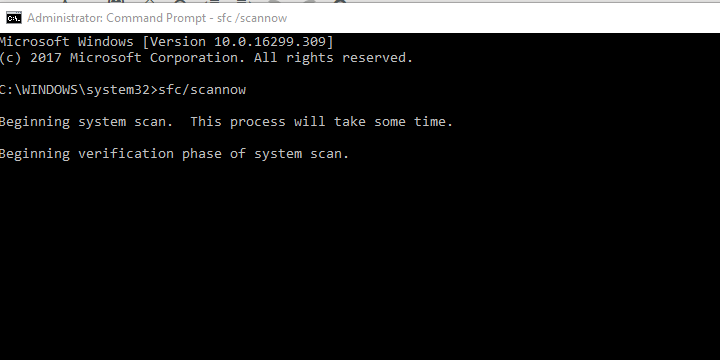
- بعد انتهاء الفحص ولا يوجد شيء للإبلاغ عنه ، جرب DISM.
والثاني هو DISM أداة (خدمة نشر الصور وإدارتها). اتبع هذه التعليمات للاستفادة منها:
- افتح موجه الأوامر بأذونات إدارية.
- في سطر الأوامر ، اكتب الأوامر التالية واضغط على Enter بعد كل منها:
- DISM / عبر الإنترنت / Cleanup-Image / ScanHealth
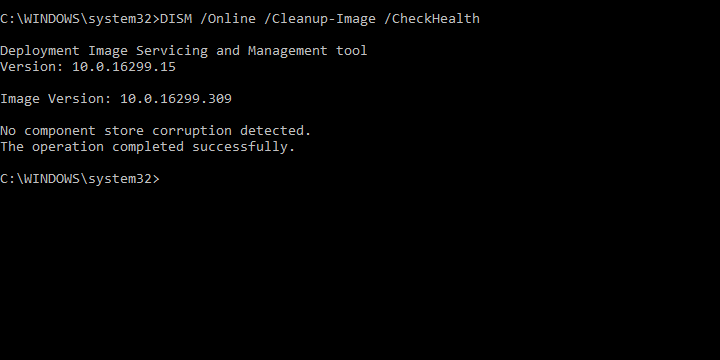
- DISM / عبر الإنترنت / تنظيف الصورة / استعادة الصحة
- DISM / عبر الإنترنت / Cleanup-Image / ScanHealth
- سوف يأخذ هذا بعض الوقت. بعد انتهاء الفحص ، أعد تشغيل الكمبيوتر وابحث عن التحسينات.
6. نظام الفحص بحثًا عن البرامج الضارة
يتضمن أحد الإجراءات الاحترازية الأساسية فحص نظام التشغيل Windows 10 بحثًا عن الفيروسات. هناك دائمًا احتمال (ليس بعيدًا جدًا ، اعتمادًا على عاداتك على الإنترنت) أن يكون النظام مصابًا ببرامج ضارة.
أو على الأقل عميل VPN الذي كنت تستخدمه. لهذا السبب ، نشجعك على إجراء فحص عميق بحثًا عن وجود ضار محتمل.
يمكنك القيام بذلك باستخدام أي برنامج مكافحة فيروسات تابع لجهة خارجية ، لكننا سنوضح لك كيفية القيام بذلك باستخدام برنامج Windows Defender الأصلي الذي يعمل بنظام التشغيل Windows. اتبع هذه الخطوات لفحص نظام Windows 10 الخاص بك:
- فتحويندوز ديفندر من منطقة الإعلام.
- إخترالحماية من الفيروسات والتهديدات.
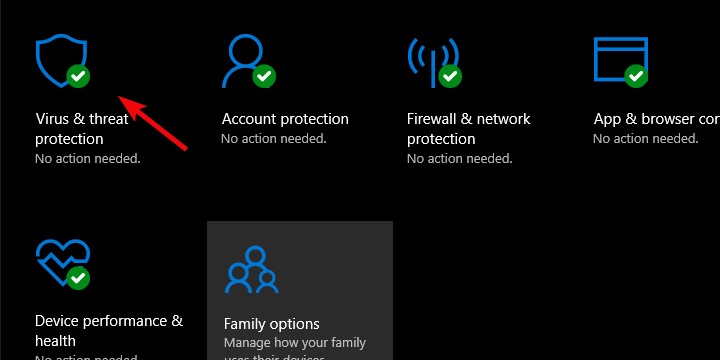
- فتح قم بتشغيل فحص متقدم جديد.
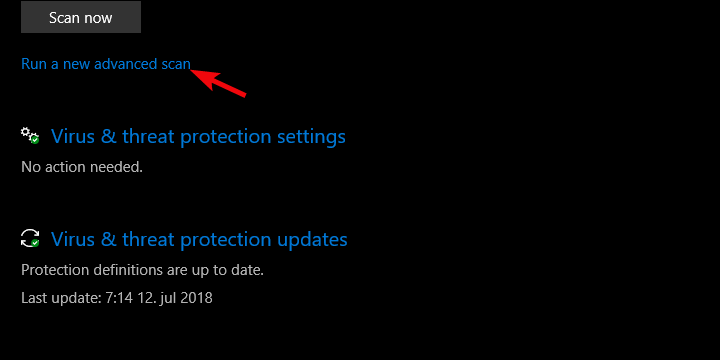
- يختارWindows Defender Offline Scanوانقرإفحص الآن.
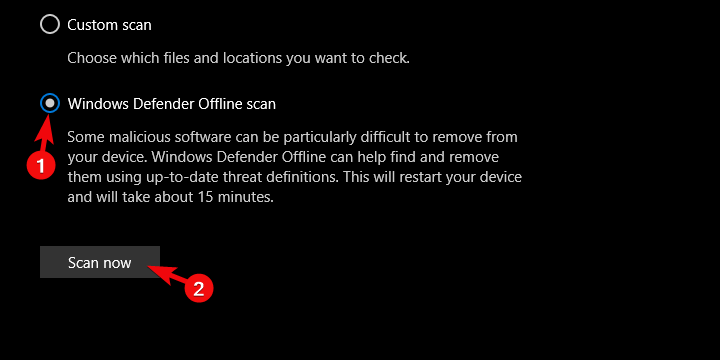
في تلك المذكرة ، يمكننا أن نسميها التفاف. إذا كنت على دراية ببعض الحلول البديلة أو لديك بعض الأسئلة لتطرحها ، فلا تتردد في نشرها في قسم التعليقات أدناه. نحن نتطلع الى الاستماع منك.
أسئلة مكررة
استخدم VPN مناسب مثل PIA.
تحقق من السائقين.
أعد تثبيت VPN clean.
قم بتشغيل SFC و DISM.
نظام الفحص بحثًا عن البرامج الضارة.
قم بتشغيل النظام في الوضع الآمن.عادةً ما يكون السبب وراء ذلك هو عدم كفاية قوة الإشارة وسوء الاتصال. حاول توجيه اتصالك عبر كبل Ethernet بدلاً من استخدام اتصال Wi-Fi أو اتصال الإنترنت عبر الهاتف المحمول.
كما هو الحال دائمًا ، من الجيد بدء عملية استكشاف الأخطاء وإصلاحها بمجرد إعادة تشغيل VPN. تأكد أيضًا من تحديث تطبيقك وحاول تعديل الخيارات ؛ على سبيل المثال ، قم بالتبديل بين خوادم VPN وتبديل بروتوكولات VPN.
بشكل أساسي ، يتم مقاطعة جميع ميزات الأمان التي تأتي مع VPN مما يجعل حركة مرور البيانات الخاصة بك لم تعد مشفرة ويتم كشف عنوان IP الخاص بك.

![لن يتم تشغيل ExpressVPN ، يتعذر بدء الخدمة [ثابت]](/f/d6b17ebcbe9b9ddcb14a1631729397b3.jpg?width=300&height=460)
